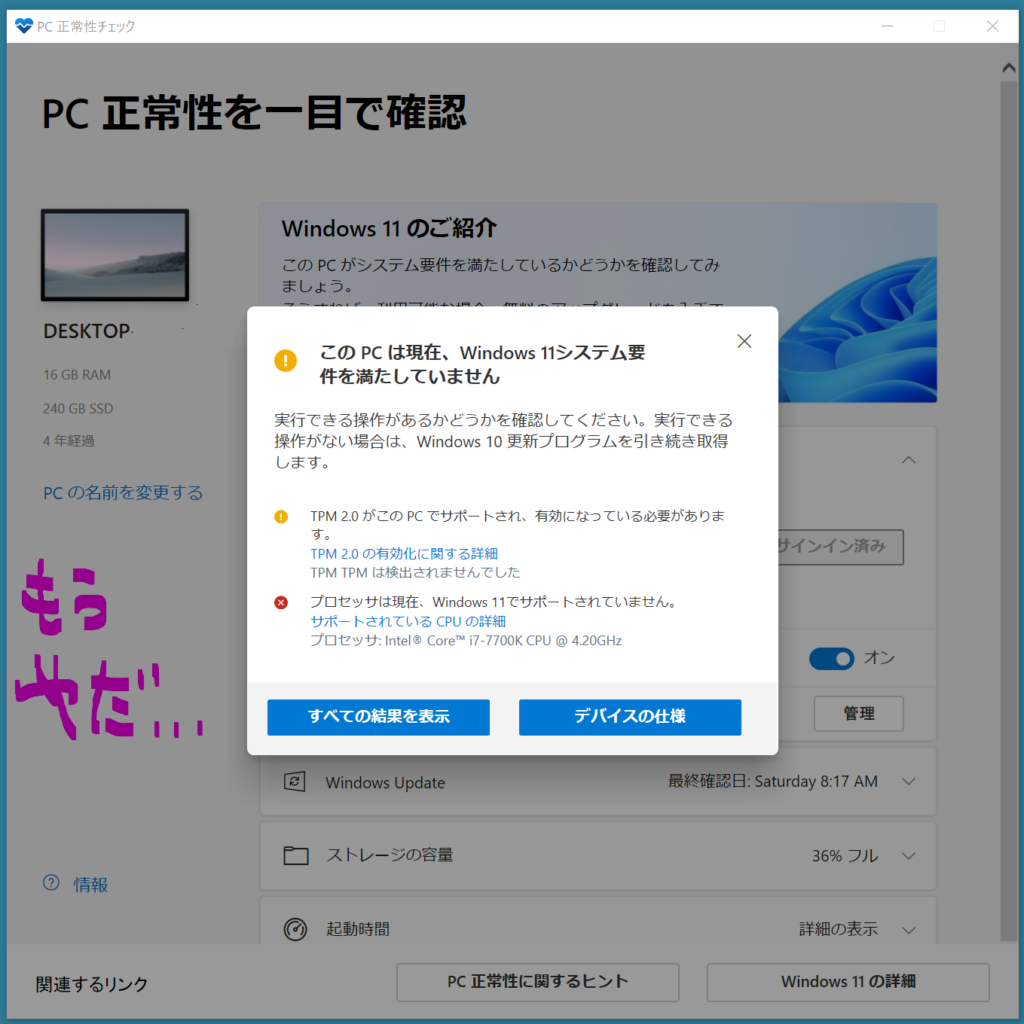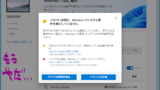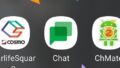Windows11のISO流出騒ぎ(わざと!?)から一転、Microsoftから正式な発表がありました。
気になる人は自分のPCがWindows11対応かチェックしてみよう!今回はその方法を適当に紹介していきます。
「PC 正常性チェック」が簡単!
最も手軽な方法はMicrosoftのページへ行きツールをダウンロードする方法です。
Microsoft Windows 11のページ
https://www.microsoft.com/ja-jp/windows/windows-11?icid=mscom_marcom_H1a_Windows11
下の方へスクロールするとツール(msi形式)がダウンロード出来ます。
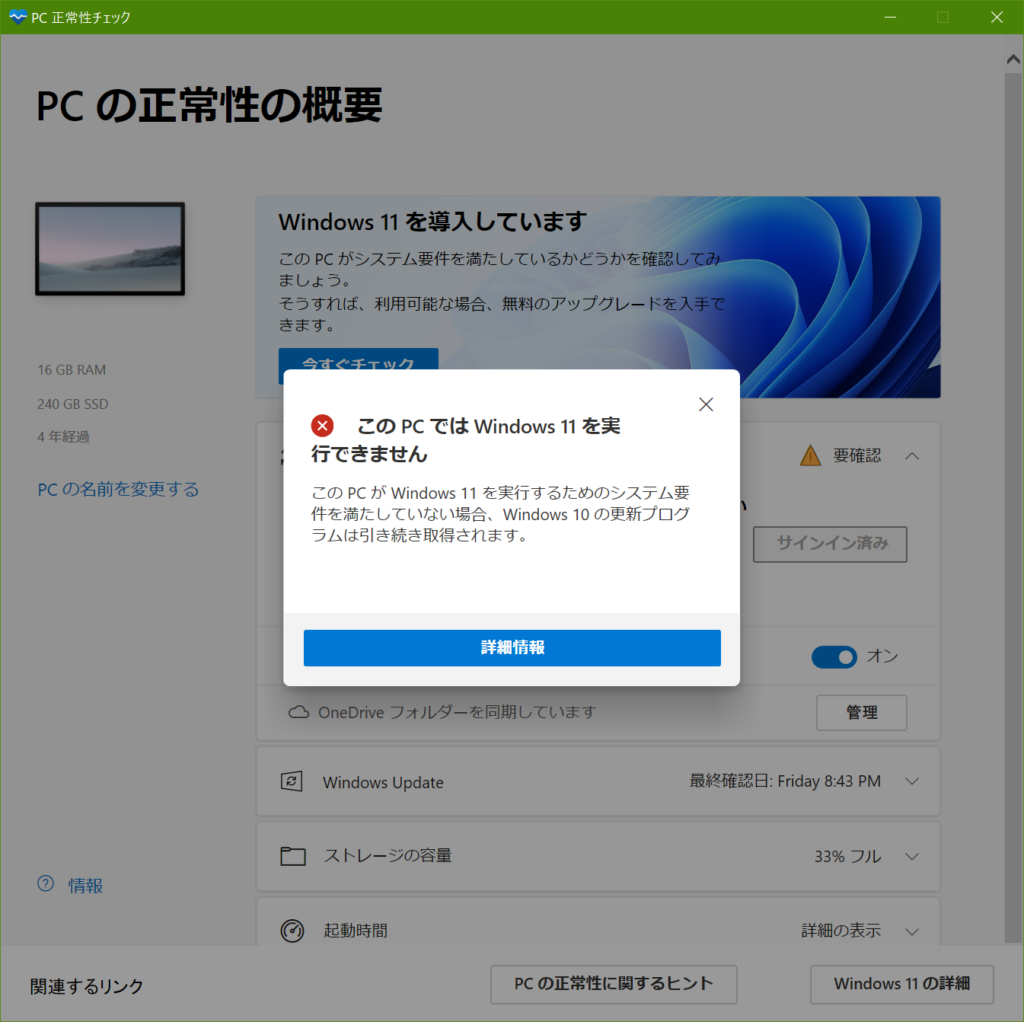
早速自分のPCは弾かれました。Core i7-7700KはWindows11対応CPUリストから外されています。
Windows Processor Requirements Windows 11 Supported Intel Processors | Microsoft Docs
https://docs.microsoft.com/en-us/windows-hardware/design/minimum/supported/windows-11-supported-intel-processors

TPM2.0をUEFIで有効にしてみた
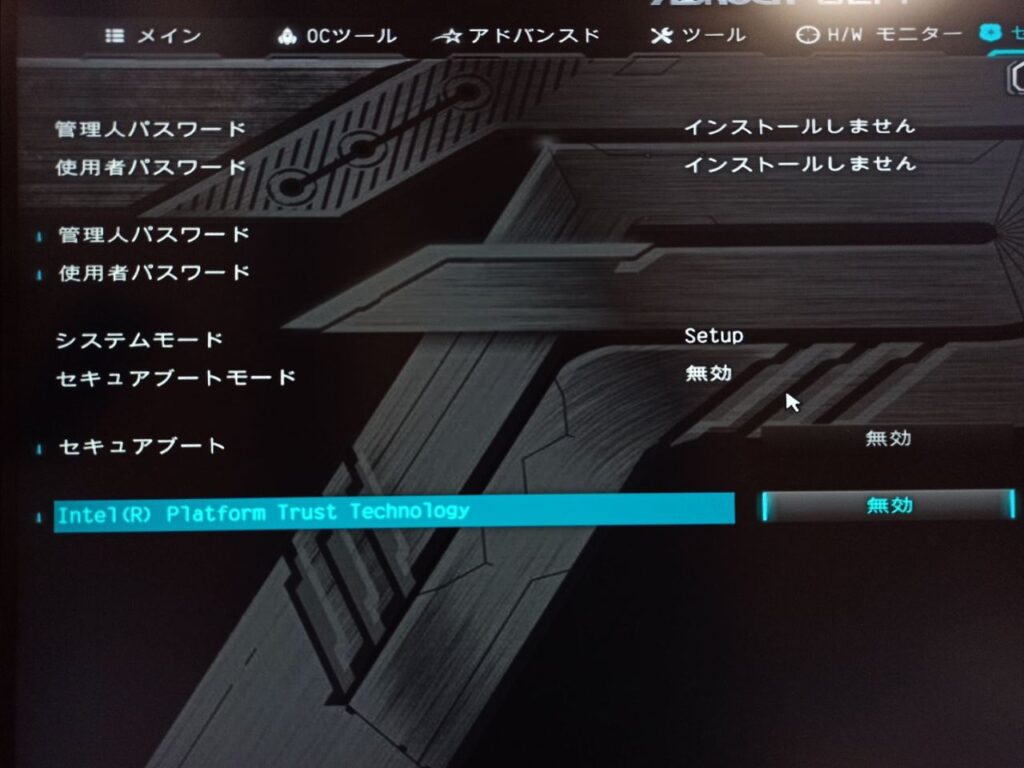
対応CPUを使っているならUEFIの画面にこんな感じの設定がありますのでこれを有効にすればWin11対応になるかもしれません。
ちなみに自分のPCはリストになかった7700Kを使っているのでこれを有効にしても結果は変わりませんでした。
TPMバージョンのチェック方法
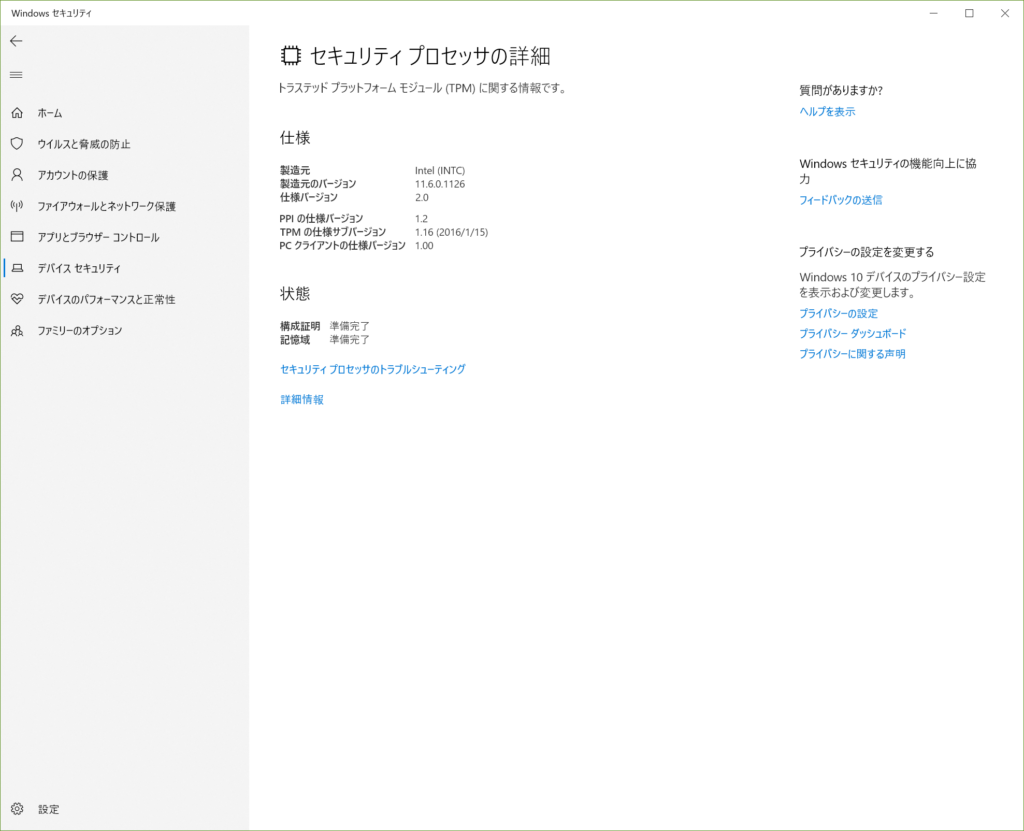
Windows セキュリティ→デバイス セキュリティでTPMバージョンが確認出来ます。
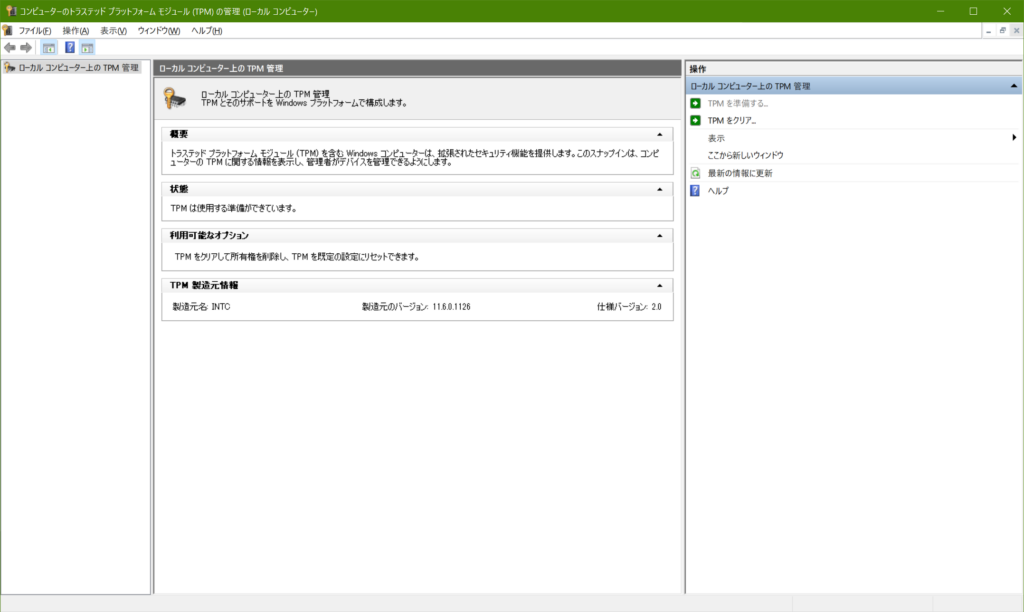
またWin+Rキー→「tpm.msc」と入力、実行すればこのような設定画面も出てきます。この画面では仕様バージョン2.0と確認できます。
CPUとTPMだけ対応していればOKというわけではない
CPUとTPMだけ対応していてもWin11対応とは限りませんのでWin11のシステム要件を是非チェックしてみてください。
Windows 11 の仕様 – Microsoft
https://www.microsoft.com/ja-jp/windows/windows-11-specifications
Win11Homeの場合はMSアカウント必須になった事も大きな変更点(注意点)と言えるでしょう。
結論
Windwos11対応自作PCを新調しよう!
自分は通販でお得なセット販売を購入しようと思っています。その頃にはグラボ含めた半導体の供給不足が解消されていると良いですね…。
もちろんWindows11対応のBTOやノートPCを購入するのも手っ取り早いです。半導体の供給難は2024年まで続くという話も出てきています。ゲーミングPCをサクっと買ってこの困難を乗り切るのも良いかもしれません。

2021/10/16 追記
新しくなった「PC正常性チェック」を実行してみました。自分のPCは永遠に対応しなさそうなので、パソコンの延命措置で1~2年は耐えようと思います。